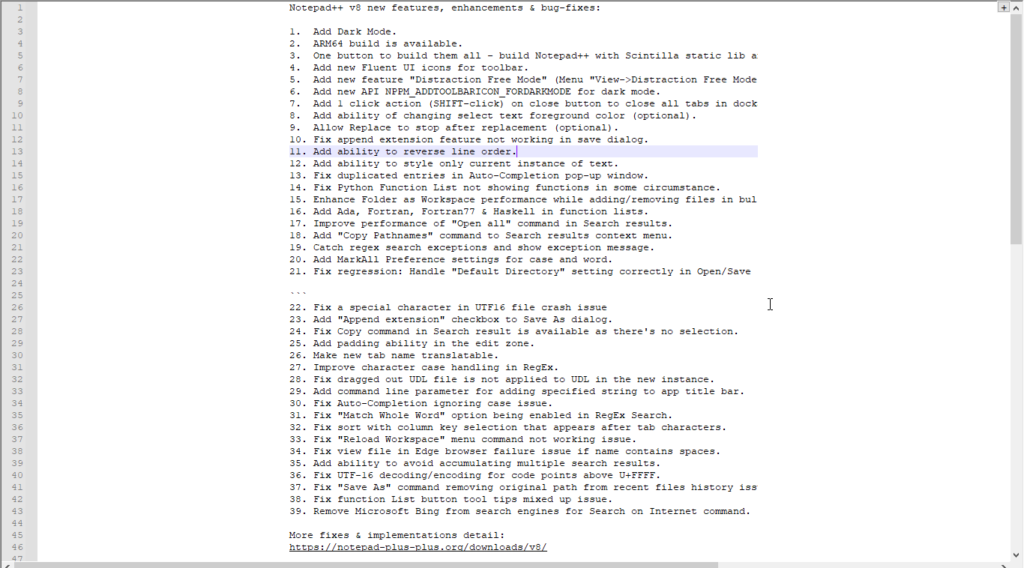Problème commun
Problème commun
 Comment activer le « Mode sombre Notepad++ » et le « Thème sombre Notepad++ » ?
Comment activer le « Mode sombre Notepad++ » et le « Thème sombre Notepad++ » ?
Comment activer le « Mode sombre Notepad++ » et le « Thème sombre Notepad++ » ?
Notepad++ Dark Mode v8.0
Sans paramètres, Notepad++ est l'éditeur de texte le plus utile.
Chaque application exécutée sur Windows 10 prend en charge le mode sombre. Vous pouvez nommer des navigateurs Web tels que Chrome, Firefox et Microsoft Edge.
Si vous travaillez sur Notepad++, le fond blanc par défaut peut vous faire mal aux yeux. Les développeurs ont ajouté le mode sombre à la version 8 de Notepad++, voici comment l'activer.
Activer le mode sombre de Notepad++ pour Windows 11/10
- Lancer Notepad++
- Cliquez sur "Paramètres" > "Préférences" > "Mode sombre"
- Sélectionnez "Activer le mode sombre"
- Redémarrez Notepad++ pour voir les modifications.
Mode sans distraction
Comme l'éditeur WordPress, Notepad++ est désormais livré avec un mode d'écriture sans distraction, et voici comment l'activer.
Comment activer le mode sans distraction dans Notepad++
- Cliquez sur Affichage
- Sélectionnez Mode sans distraction
- Écrivez du code ou du texte et utilisez Ctrl+S pour enregistrer les modifications apportées au document
- Cliquez simplement sur le + signe à la fin pour quitter le mode sans interférence.

Bing n'est plus utilisé comme moteur de recherche pour la commande "Rechercher sur Internet" dans cette version de Notepad++.
Cette version est livrée avec de petites icônes fluides sur la barre d'outils. Vous pouvez modifier leur apparence en accédant à Paramètres > Préférences > Général > Barres d'outils.
Vous pouvez trouver le journal des modifications complet pour cette version ici.
Télécharger le Bloc-notes++
Ce qui précède est le contenu détaillé de. pour plus d'informations, suivez d'autres articles connexes sur le site Web de PHP en chinois!

Outils d'IA chauds

Undresser.AI Undress
Application basée sur l'IA pour créer des photos de nu réalistes

AI Clothes Remover
Outil d'IA en ligne pour supprimer les vêtements des photos.

Undress AI Tool
Images de déshabillage gratuites

Clothoff.io
Dissolvant de vêtements AI

AI Hentai Generator
Générez AI Hentai gratuitement.

Article chaud

Outils chauds

Bloc-notes++7.3.1
Éditeur de code facile à utiliser et gratuit

SublimeText3 version chinoise
Version chinoise, très simple à utiliser

Envoyer Studio 13.0.1
Puissant environnement de développement intégré PHP

Dreamweaver CS6
Outils de développement Web visuel

SublimeText3 version Mac
Logiciel d'édition de code au niveau de Dieu (SublimeText3)
 À quoi sert le mode Ne pas déranger de WeChat ?
Feb 23, 2024 pm 10:48 PM
À quoi sert le mode Ne pas déranger de WeChat ?
Feb 23, 2024 pm 10:48 PM
Que signifie le mode Ne pas déranger de WeChat ? De nos jours, avec la popularité des smartphones et le développement rapide de l'Internet mobile, les plateformes de médias sociaux sont devenues un élément indispensable de la vie quotidienne des gens. WeChat est l’une des plateformes de médias sociaux les plus populaires en Chine, et presque tout le monde possède un compte WeChat. Nous pouvons communiquer avec nos amis, notre famille et nos collègues en temps réel via WeChat, partager des moments de notre vie et comprendre la situation actuelle de chacun. Cependant, à notre époque, nous sommes également inévitablement confrontés aux problèmes de surcharge d'informations et de fuite de la vie privée, en particulier pour ceux qui ont besoin de se concentrer ou de se concentrer.
 Comment vérifier le nombre de mots dans le Bloc-notes Windows 10
Dec 29, 2023 am 10:19 AM
Comment vérifier le nombre de mots dans le Bloc-notes Windows 10
Dec 29, 2023 am 10:19 AM
Lorsque vous utilisez le Bloc-notes Win10 pour saisir du texte, de nombreux amis souhaitent vérifier la quantité de texte qu'ils ont saisie. Alors, comment le vérifier ? En fait, vous pouvez voir le nombre de mots en ouvrant simplement les propriétés du texte et en vérifiant le nombre d'octets. Comment vérifier le nombre de mots dans le Bloc-notes sous Win10 : 1. Tout d'abord, après avoir modifié le contenu dans le Bloc-notes, enregistrez-le. 2. Cliquez ensuite avec le bouton droit sur le bloc-notes que vous avez enregistré et sélectionnez. 3. Nous voyons qu'il s'agit de 8 octets, car la taille de chaque caractère chinois est de 2 octets. 4. Après avoir vu le nombre total d’octets, divisez-le simplement par 2. Par exemple, 984 octets divisés par 2 correspondent à 492 mots. 5. Mais il convient de noter que chaque nombre tel que 123 n'occupe qu'un octet, et chaque mot anglais n'occupe qu'un octet.
 Comment ajuster la police, le style et la taille du Bloc-notes dans Windows 11
Sep 23, 2023 pm 11:25 PM
Comment ajuster la police, le style et la taille du Bloc-notes dans Windows 11
Sep 23, 2023 pm 11:25 PM
De nombreux utilisateurs souhaitent modifier la police dans le Bloc-notes sous Windows 11 car la police par défaut est trop petite ou difficile à lire pour eux. Changer les polices est simple et rapide, et dans ce guide, nous vous montrerons comment personnaliser le Bloc-notes et modifier la police en fonction de vos besoins. Quelle police le Bloc-notes Windows 11 utilise-t-il par défaut ? En ce qui concerne les options de police par défaut, le Bloc-notes utilise la police Consolas et la taille de police par défaut est définie sur 11 pixels. Comment modifier la taille et le style de la police du Bloc-notes dans Windows 11 ? Utilisez le menu Edition du Bloc-notes pour cliquer sur le bouton de recherche et saisir le bloc-notes. Sélectionnez Bloc-notes dans la liste des résultats. Dans le Bloc-notes, cliquez sur le menu Edition et sélectionnez Polices. Vous devriez maintenant voir les paramètres dans le volet de gauche
 A quoi sert le mode veille sur iPhone ?
Nov 04, 2023 am 11:13 AM
A quoi sert le mode veille sur iPhone ?
Nov 04, 2023 am 11:13 AM
Les appareils iOS sont depuis longtemps capables de suivre vos habitudes de sommeil et bien plus encore grâce à l'application Santé. Mais n’est-ce pas ennuyeux d’être dérangé par des notifications pendant que vous dormez ? Ces notifications peuvent ne pas être pertinentes et donc perturber vos habitudes de sommeil. Bien que le mode Ne pas déranger soit un excellent moyen d'éviter les distractions pendant votre sommeil, il peut vous faire manquer des appels et des messages importants que vous recevez pendant la nuit. Heureusement, c'est là qu'intervient le mode veille. Apprenons-en plus à ce sujet et comment l'utiliser sur iPhone. Quel rôle joue le mode veille sur l'iPhone ? Le mode veille est un mode de concentration dédié dans iOS qui est automatiquement activé en fonction de votre horaire de sommeil dans l'application « Santé ». Cela vous aide à définir une alarme, puis
 Le nouveau Bloc-notes de Windows 11 est apparemment plus lent que l'application Win32 d'origine
May 13, 2023 pm 11:28 PM
Le nouveau Bloc-notes de Windows 11 est apparemment plus lent que l'application Win32 d'origine
May 13, 2023 pm 11:28 PM
Microsoft met apparemment le Bloc-notes mis à jour à la disposition de tous les utilisateurs de Windows 11 après l'avoir testé auprès d'un groupe limité d'utilisateurs. Le nouveau Bloc-notes complète le look rafraîchi du système d'exploitation. Semblable à Paint et à d’autres applications Office, il a été mis à jour avec une refonte FluentDesign, apportant des coins arrondis à de nombreuses zones. Le Bloc-notes est également compatible avec le mode sombre et a fière allure sur Windows 11. Il propose même de nouvelles polices pour les boutons, les menus et bien plus encore. Il s'agit de la mise à jour la plus importante du Bloc-notes depuis des années, car l'interface globale de l'application est restée la même depuis des années. Le Bloc-notes a toujours été une application d'édition de texte simple et rapide pour Windows, mais dans Win
 Que faire si le Bloc-notes ne peut pas être ouvert dans Win11 ? Solution au Bloc-notes Win11 qui ne s'ouvre pas
Feb 20, 2024 pm 09:10 PM
Que faire si le Bloc-notes ne peut pas être ouvert dans Win11 ? Solution au Bloc-notes Win11 qui ne s'ouvre pas
Feb 20, 2024 pm 09:10 PM
Lorsque nous utilisons le Bloc-notes Win11, un message indique que le package ne peut pas être mis à jour, que les dépendances ou les conflits ne sont pas vérifiés. Cela empêchera directement les utilisateurs d'ouvrir le Bloc-notes normalement. Alors, comment les utilisateurs devraient-ils résoudre ce problème ? Les utilisateurs peuvent sélectionner directement l'application dans les paramètres, puis cliquer sur l'application par défaut à droite pour fonctionner. Laissez ce site présenter soigneusement aux utilisateurs la solution au problème selon lequel le Bloc-notes Win11 ne peut pas être ouvert. Solution au Bloc-notes Win11 qui ne s'ouvre pas 1. Tout d'abord, appuyez sur la combinaison de touches Win+X du clavier ou cliquez avec le bouton droit sur l'icône Démarrer de Windows dans la barre des tâches et sélectionnez Paramètres dans l'élément de menu masqué qui s'ouvre. 4. Recherchez et vérifiez si l'application ouverte par défaut avec le suffixe .txt est le Bloc-notes.
 Notepad++ pour Windows 11 : Comment le télécharger et l'installer
Jul 06, 2023 pm 10:41 PM
Notepad++ pour Windows 11 : Comment le télécharger et l'installer
Jul 06, 2023 pm 10:41 PM
Notepad++ est principalement utilisé par les développeurs pour éditer le code source et par les utilisateurs occasionnels pour éditer du texte. Cependant, si vous venez de passer à Windows 11, le téléchargement et l'installation de l'application sur votre système peuvent s'avérer difficiles. Par conséquent, nous discuterons du téléchargement et de l’installation de Notepad++ sur Windows 11. De plus, vous pouvez facilement lire notre guide détaillé sur la réparation de Notepad++ qui ne répond pas sous Windows. Notepad++ peut-il fonctionner sur Windows 11 ? Oui, Notepad++ fonctionne efficacement sur Windows 11 sans problèmes de compatibilité. Plus précisément, pas d'options gonflées ni de bugs, juste dans un très petit éditeur. aussi
 Comment résoudre le problème de l'impossibilité de reconnecter tous les lecteurs réseau
May 07, 2023 pm 02:34 PM
Comment résoudre le problème de l'impossibilité de reconnecter tous les lecteurs réseau
May 07, 2023 pm 02:34 PM
Chaque fois que vous branchez un nouveau périphérique externe sur votre système, Windows le reconnaît et le mappe automatiquement (vous pouvez également le mapper manuellement). Cette fonctionnalité garantit que vous n'avez pas besoin de mapper manuellement tous les disques externes à chaque démarrage. Dans certains cas, ce message d'erreur peut apparaître dans le coin de votre écran indiquant « Impossible de reconnecter tous les lecteurs réseau ». Il existe des solutions simples à ce correctif, notamment le remappage du dernier disque externe. Correctif 1 – Assurez-vous que Windows attend réellement le lecteur réseau. Parfois, Windows démarre si rapidement que le lecteur réseau ne peut pas être mappé correctement en si peu de temps. 1. Alors, appuyez simultanément sur les touches ⊞Win+R. 2. Ensuite, saisissez « gpedi